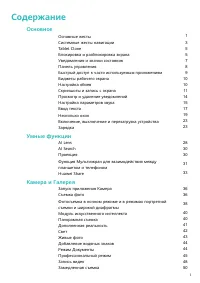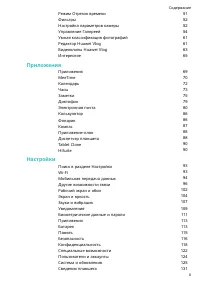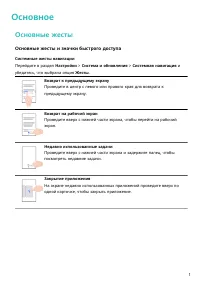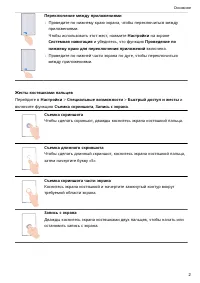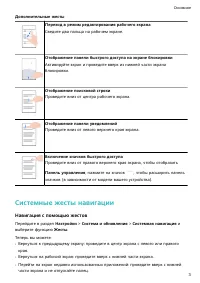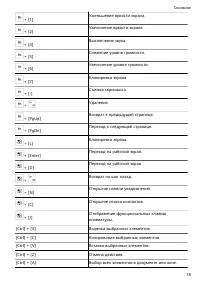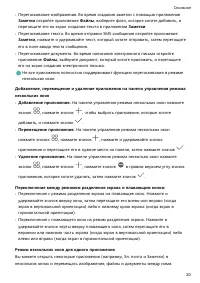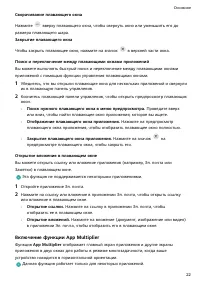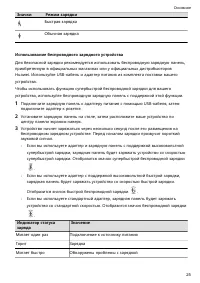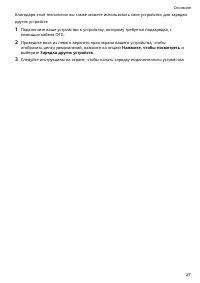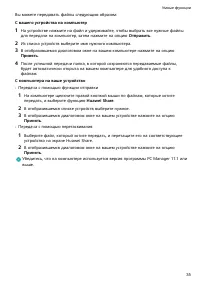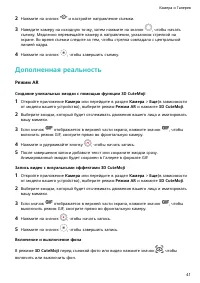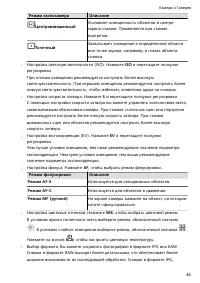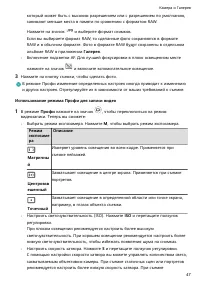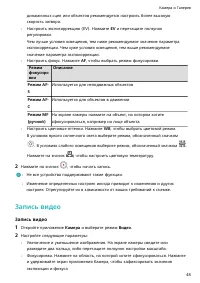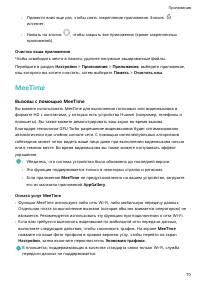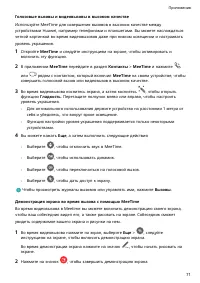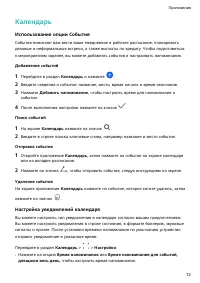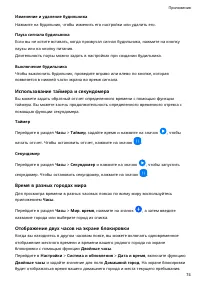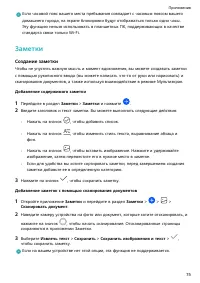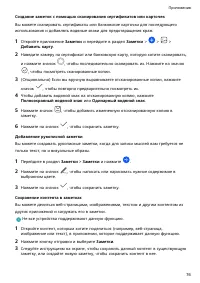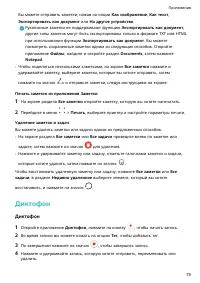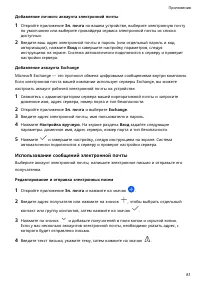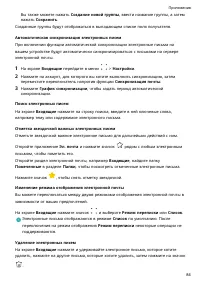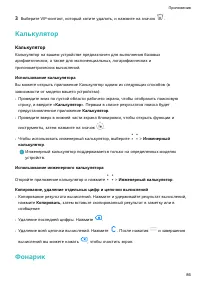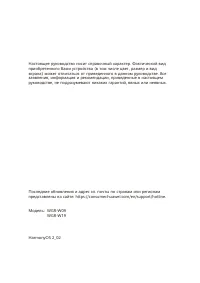Планшеты Huawei MatePad Pro 12.6 (WGR-W09 / W19) - инструкция пользователя по применению, эксплуатации и установке на русском языке. Мы надеемся, она поможет вам решить возникшие у вас вопросы при эксплуатации техники.
Если остались вопросы, задайте их в комментариях после инструкции.
"Загружаем инструкцию", означает, что нужно подождать пока файл загрузится и можно будет его читать онлайн. Некоторые инструкции очень большие и время их появления зависит от вашей скорости интернета.
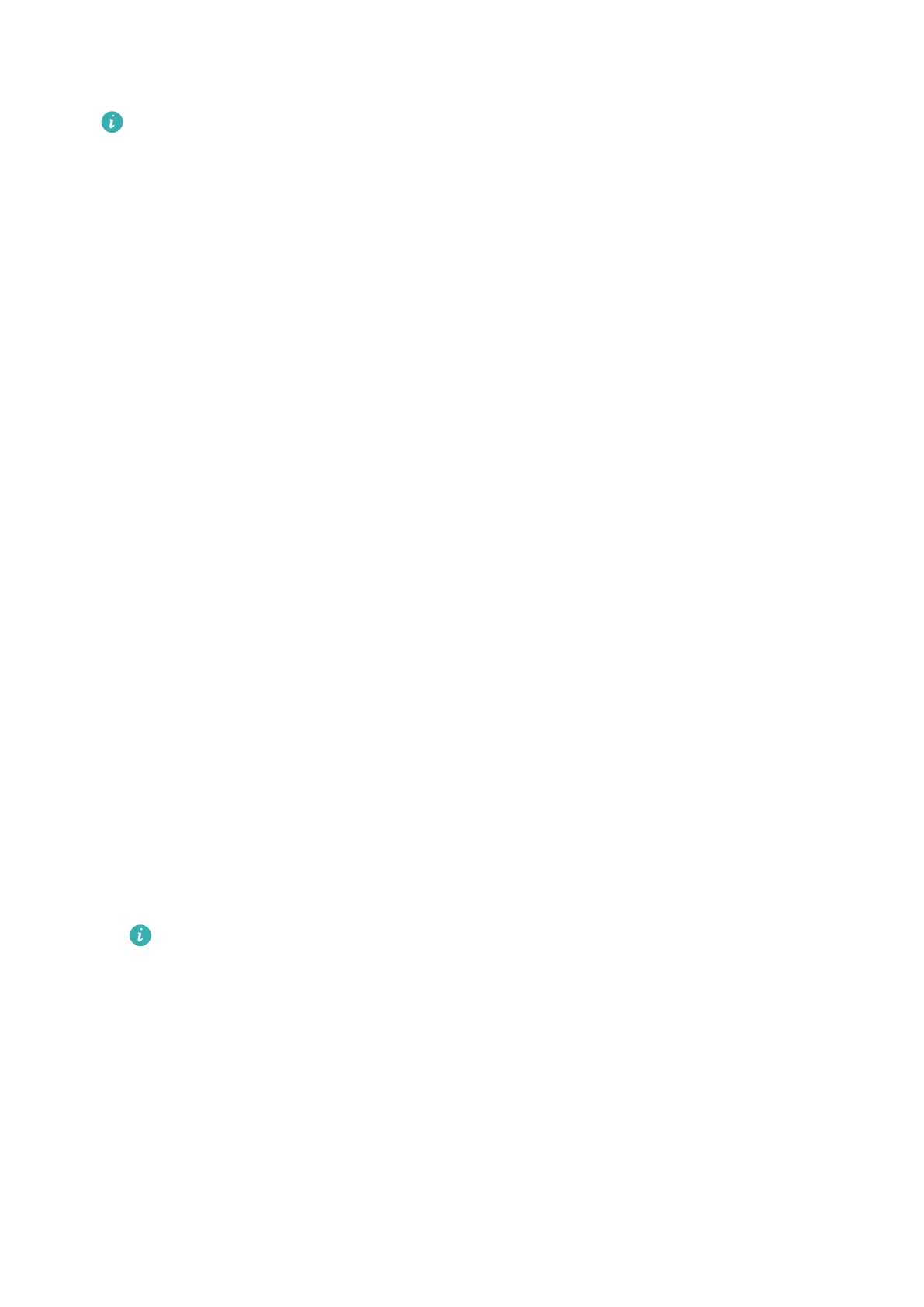
Huawei Share, затем нажмите на значок принимающего устройства, чтобы
отправить файл.
Если вы отправляете файлы непосредственно из приложения, то ваши действия
могут немного отличаться.
3
На принимающем устройстве нажмите на опцию Принять для подтверждения
приема контента.
Затем откройте приложение Файлы для просмотра полученного файла.
Вы можете посмотреть полученное изображение или видео, перейдя в раздел Галерея
> Альбомы.
Передача данных между вашим устройством и компьютером с
помощью Huawei Share
Вы можете использовать технологию Huawei Share для быстрого беспроводного обмена
файлами между вашим устройством и компьютером (под управлением ОС Windows
или macOS).
Передача файлов с устройства не компьютер
Вы можете передавать файлы с вашего устройства на компьютер с помощью функции
Huawei Share. Вы также можете открыть на компьютере папку общего доступа вашего
устройства.
1
Убедитесь, что устройство и компьютер подключены к одной Wi-Fi.
2
На вашем устройстве перейдите на экран настроек Huawei Share и включите
функции Huawei Share и Обмен данными с ПК.
3
Запишите, какое имя отображается рядом с опцией Имя, отображаемое на ПК, а
также имя пользователя и пароль в разделе Подтверждение.
4
Выполните следующие действия на компьютере на базе ОС Windows (на
компьютере или ноутбуке) или на ноутбуке на базе macOS.
•
Windows. Перейдите в раздел Этот компьютер (Компьютер) > Сеть.
•
macOS. Перейдите в раздел Finder > Go to > Network.
В данный момент эта функция доступна только на компьютерах Mac с macOS
версий от 10.8 до 10.14.
5
На компьютере дважды нажмите на имя вашего устройства и введите имя
пользователя и пароль, которые вы посмотрели ранее.
6
Откройте папку общего доступа вашего устройства, например, Внутренняя память
или Альбом, просматривайте, редактируйте или копируйте файлы из этой папки на
компьютер и наоборот.
Если вы будете изменять файлы в папке общего доступа на компьютере, изменения
также будут синхронизированы с устройством и наоборот.
Настройки
98